Ocster 1-Click Backup – Sao lưu Windows chỉ với 1 cú Click!
Ocster 1-Click Backup là một công cụ hữu ích giúp bạn sao lưu toàn bộ máy tính, đặc biệt khi hoạt động nó sẽ không bao giờ làm phiền hay ảnh hưởng tới công việc của bạn.
Sao lưu Windows là một việc làm hoàn toàn cần thiết với người dùng máy tính, vì nhờ thế mà bạn có thể nhanh chóng khôi phục lại trạng thái ổn định trước đó cho Windows.
Tuy Windows có cung cấp các lựa chọn sao lưu hệ thống nhưng người dùng thường dùng đến một phần mềm của bên thứ 3 để được tự do hơn trong việc tùy chỉnh cá nhân đối với dữ liệu sao lưu. Và bài viết này tôi sẽ giới thiệu đến bạn đọc một phần mềm cũng có tính năng tương tự, đó là Ocster 1-Click Backup.
Ocster 1-Click Backup là một công cụ hữu ích giúp bạn sao lưu toàn bộ máy tính, đặc biệt khi hoạt động nó sẽ không bao giờ làm phiền hay ảnh hưởng tới công việc của bạn. Bạn có thể truy cập dữ liệu trực tiếp từ bản sao lưu trước đó hoặc lựa chọn khôi phục lại toàn bộ ổ đĩa cứng chỉ với 01 cú nhấp chuột duy nhất.
Giao diện Ocster 1-Click Backup khá đơn giản, ở màn hình chính là các thông tin về số lượng phân vùng ổ đĩa trên máy tính cùng vài thông tin thiết lập sao lưu tự động.
Để bắt đầu, bạn cần chọn thiết lập phân vùng cần sao lưu bằng cách nhấn vào dòng Back up these drives và tiến hành lựa chọn phân vùng mình cần sao lưu
Tiếp theo sẽ là tùy chọn thiết lập nơi lưu trữ dữ liệu sao lưu – To this folder
Video đang HOT
Kế đến là thiết lập thời gian tự động sao lưu – When to back up
Cuối cùng là lựa chọn lưu trữ các lượt bản sao của sao lưu mà Ocster 1-Click Backup đã thực hiện – Old backup to keeps
Sau khi đã hoàn thành xong các thiết lập, bạn nhấn nút Activate Plan để bắt đầu quá trình sao lưu.
Khi nào muốn tiến hành khôi phục, bạn nhấn vào Restore và tiến hành lựa chọn các tùy chọn sao lưu trước đó để tiến hành việc khôi phục.
Thật đơn giản phải không? Nếu quan tâm, bạn có thể tải về và dùng thử Ocster 1-Click Backuptại đây hoặcđây
Theo PLXH
Trải nghiệm iOS 7 trên iPhone 3G và iPhone 2G
Với Whited00r 7, iOS 7 không chỉ còn là "của riêng" của những dòng máy mới nhất nữa!
Tiếp nối Whited00r 5 và Whited00r 6, mới đây phiên bản mới nhất của công cụ này, Whited00r 7 đã ra đời cho phép người dùng cài đặt giao diện iOS 7 trên cả các thiết bị không hỗ trợ. Theo đó, với Whited00r 7, người sử dụng sẽ được trải nghiệm giao diện người dùng mới của iOS 7, tính năng Control Center, giao diện đa nhiệm mới cùng rất nhiều các tính năng khác mà Apple mang đến cho người dùng ở phiên bản iOS mới nhất.
Thú vị hơn nữa, nhóm phát triển ứng dụng này cho hay bên cạnh việc "mô phỏng" lại hệ điều hành iOS 7 một cách hoàn hảo nhất, ưu tiên hàng đầu của họ được đặt vào vấn đề tốc độ của thiết bị sau khi cài Whited00r. Nhóm phát triển khẳng định Whited00r không hề làm chậm đi khả năng vận hành của thiết bị.
Được biết, phiên bản Whited00r 7 sẽ hỗ trợ các thiết bị sử dụng ARM v6 CPU, do đó, nếu bạn đang sở hữu một trong bốn thiết bị iPhone 2G & 3G, iPod Touch 1G, 2G thì bạn hoàn toàn có thể thử công cụ này.
Về cơ bản, Whited00r 7 là một bản firmware cũ chứ không phải bản build của iOS 7 nhưng được tùy chỉnh lại về giao diện, bổ sung thêm tính năng. Tuy nhiên, công cụ lần này tung ra đã đón nhận được rất nhiều lời khen ngợi từ các trang tin công nghệ lớn. Do đó, nếu bạn đang sở hữu một trong bốn thiết bị kể trên, bạn muốn trải nghiệm iOS 7 đồng thời có một chút... "máu phiêu lưu", hãy thử Whited00r 7 bằng các bước tiến hành dưới đây.
1. Backup tất cả dữ liệu của bạn bằng iTunes để đề phòng tình huống không mong muốn xảy ra trong quá trình cài đặt.
2. Tải về phiên bản Redsn0w mới nhất
3. Đến đây, hãy truy cập vào website Whited00r, chọn thiết bị và hệ điều hành máy tính để tải về bản Whited00r 7 phù hợp.
4. Bước tiếp theo là đặt thiết bị vào chế độ Pwned DFU bằng redsn0w. Bạn có thể tìm thấy tùy chọn này ở tab "Extras" sau đó đơn giản hãy làm theo hướng dẫn trên màn hình.
5. Giờ thì bạn sẽ tiến hành chuyển file IPSW vừa download vào thiết bị qua iTunes. Để thực hiện điều này, giữ phím "Shift", nhấn "Restore" và chọn file IPSW.
6. Khởi động lại thiết bị sau khi quá trình hoàn tất.
Dưới đây là một vài hình ảnh về giao diện của Whited00r 7 trên các thiết bị mà nó hỗ trợ:
Bạn cũng nên chú ý rằng cài đặt Whited00r đồng nghĩa với việc bạn đã tự động jailbreak thiết bị của mình do đó Cydia sẽ xuất hiện ngay sau khi quá trình cài Whited00r kết thúc. Chúc các bạn thành công!
Theo PLXH
Lưu trữ dữ liệu từ mạng xã hội về máy tính  Các mạng xã hội hiện nay đã có những tính năng cho phép bạn sao lưu dữ liệu về ổ cứng cho mục đích riêng hoặc để phòng trường hợp rủi ro bị mất dữ liệu. Với mạng Facebook, tính năng này cho phép bạn tải những dữ liệu của cá nhân như toàn bộ thông tin trên "tường" của bạn (wall), album...
Các mạng xã hội hiện nay đã có những tính năng cho phép bạn sao lưu dữ liệu về ổ cứng cho mục đích riêng hoặc để phòng trường hợp rủi ro bị mất dữ liệu. Với mạng Facebook, tính năng này cho phép bạn tải những dữ liệu của cá nhân như toàn bộ thông tin trên "tường" của bạn (wall), album...
 Kinh hoàng clip xe máy chở đôi nam nữ "lao như tên bắn" vào nhà sàn, dân mạng đổ dồn sự chú ý vào tình trạng của cô gái00:17
Kinh hoàng clip xe máy chở đôi nam nữ "lao như tên bắn" vào nhà sàn, dân mạng đổ dồn sự chú ý vào tình trạng của cô gái00:17 Cực hot khoảnh khắc Hoà Minzy hát giữa dàn em nhỏ rợp màu áo đỏ sao vàng: Sức mạnh Bắc Bling quá tuyệt vời!01:24
Cực hot khoảnh khắc Hoà Minzy hát giữa dàn em nhỏ rợp màu áo đỏ sao vàng: Sức mạnh Bắc Bling quá tuyệt vời!01:24 Điều đẹp nhất hôm nay khiến hơn 1 triệu người Việt phải dừng lại!00:23
Điều đẹp nhất hôm nay khiến hơn 1 triệu người Việt phải dừng lại!00:23 Hậu chia tay Quốc Anh, đây là thái độ của MLee khi nghe tên Tiểu Vy giữa sự kiện02:23
Hậu chia tay Quốc Anh, đây là thái độ của MLee khi nghe tên Tiểu Vy giữa sự kiện02:23 Đám cưới đang viral khắp MXH: Chú rể đã đẹp trai còn cao 1m88, cô dâu xinh yêu ngất ngây01:03
Đám cưới đang viral khắp MXH: Chú rể đã đẹp trai còn cao 1m88, cô dâu xinh yêu ngất ngây01:03 Hoa hậu Vbiz "đẹp vượt thời gian" sơ hở để lộ vòng 2 lùm lùm, hội mẹ bỉm lướt qua nói đúng 1 câu00:49
Hoa hậu Vbiz "đẹp vượt thời gian" sơ hở để lộ vòng 2 lùm lùm, hội mẹ bỉm lướt qua nói đúng 1 câu00:49 Khoảnh khắc voi con nghịch ngợm 'hạ đo ván' nữ du khách ở Thái Lan01:08
Khoảnh khắc voi con nghịch ngợm 'hạ đo ván' nữ du khách ở Thái Lan01:08 Cặp sao Vbiz vừa bị "tóm" hẹn hò trên sân pickleball: Nghi yêu bí mật 4 năm, đã dẫn nhau về ra mắt gia đình?00:22
Cặp sao Vbiz vừa bị "tóm" hẹn hò trên sân pickleball: Nghi yêu bí mật 4 năm, đã dẫn nhau về ra mắt gia đình?00:22 Mỹ cảnh báo Nga, khẳng định cam kết với NATO09:42
Mỹ cảnh báo Nga, khẳng định cam kết với NATO09:42 Mỹ nhân Việt khóc nức nở vì bị chồng mắng trước hàng trăm người, ám ảnh đến mức không ăn không ngủ02:17
Mỹ nhân Việt khóc nức nở vì bị chồng mắng trước hàng trăm người, ám ảnh đến mức không ăn không ngủ02:17 Video kinh hoàng ghi lại khoảnh khắc mái hộp đêm bị sập khiến ít nhất 184 người thiệt mạng: Người sống sót cho biết "Giống như một cơn sóng thần"01:00
Video kinh hoàng ghi lại khoảnh khắc mái hộp đêm bị sập khiến ít nhất 184 người thiệt mạng: Người sống sót cho biết "Giống như một cơn sóng thần"01:00Tin đang nóng
Tin mới nhất

Nâng cao và biến đổi hình ảnh của bạn bằng trình chỉnh sửa video trực tuyến CapCut

Cách đăng Facebook để có nhiều lượt thích và chia sẻ

Thêm nhiều bang của Mỹ cấm TikTok

Microsoft cấm khai thác tiền điện tử trên các dịch vụ đám mây để bảo vệ khách hàng

Facebook trấn áp hàng loạt công ty phần mềm gián điệp

Meta đối mặt cáo buộc vi phạm các quy tắc chống độc quyền với mức phạt 11,8 tỷ đô

Không cần thăm dò, Musk nên sớm từ chức CEO Twitter

Đại lý Việt nhập iPhone 14 kiểu 'bia kèm lạc'

Khai trương hệ thống vé điện tử và dịch vụ trải nghiệm thực tế ảo XR tại Quần thể Di tích Cố đô Huế

'Dở khóc dở cười' với tính năng trợ giúp người bị tai nạn ôtô của Apple

Xiaomi sa thải hàng nghìn nhân sự

Apple sẽ bắt đầu sản xuất MacBook tại Việt Nam vào giữa năm 2023
Có thể bạn quan tâm

Jariyah Shah: Ngọc thô gốc Việt mơ lớn cùng MU
Sao thể thao
19:40:54 12/04/2025
Chính quyền Tổng thống Trump liệt hàng nghìn người nhập cư là đã chết
Thế giới
19:40:27 12/04/2025
Tạm đình chỉ nữ tiếp viên xe buýt 'tịch thu' thẻ sinh viên
Tin nổi bật
19:38:15 12/04/2025
Áo sát nách luôn là lựa chọn năng động và mát mẻ cho ngày hè
Thời trang
19:08:10 12/04/2025
MC Hoài Anh trẻ trung xuống phố, Mai Thu Huyền tổ chức sinh nhật chồng đại gia
Sao việt
19:02:40 12/04/2025
NSND Hồng Vân nói về 'cái khó' khi lấy chồng cùng nghề
Tv show
18:49:03 12/04/2025
Kinh hoàng cảnh bác sĩ lôi con rắn dài 1,2m ra khỏi miệng một phụ nữ ở Nga
Netizen
18:42:35 12/04/2025
4 cô gái BlackPink tái xuất, xác nhận phát hành album mới
Nhạc quốc tế
18:15:07 12/04/2025
Vì sao Trung Quân Idol từng nói không hát nhạc Bùi Anh Tuấn?
Nhạc việt
18:13:04 12/04/2025
Hành vi mất kiểm soát, dễ kích động của "ngọc nữ showbiz" vừa bị bắt, nghi liên quan ma túy
Sao châu á
18:04:45 12/04/2025
 Sử dụng ứng dụng Windows phục vụ gia đình dịp Tết
Sử dụng ứng dụng Windows phục vụ gia đình dịp Tết PC World Việt Nam và FPT Online chấm dứt việc hợp tác chiến lược
PC World Việt Nam và FPT Online chấm dứt việc hợp tác chiến lược
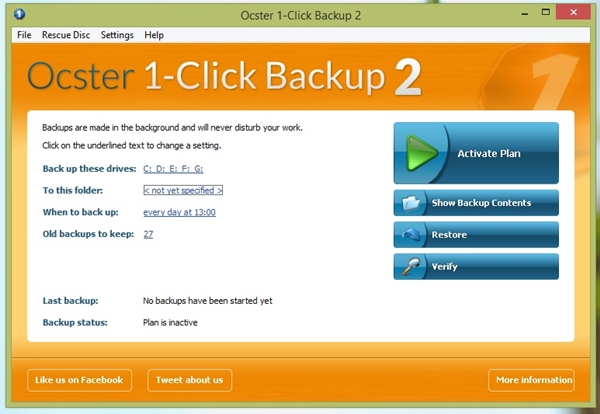

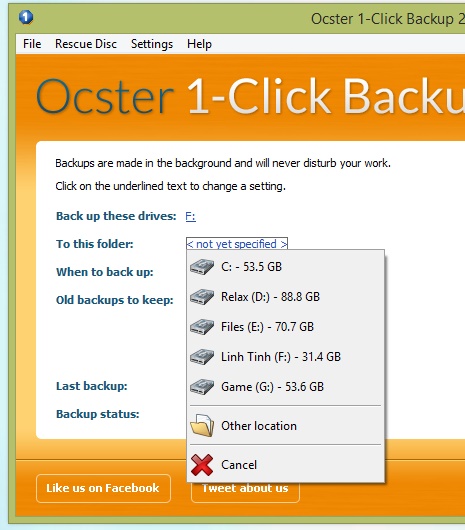
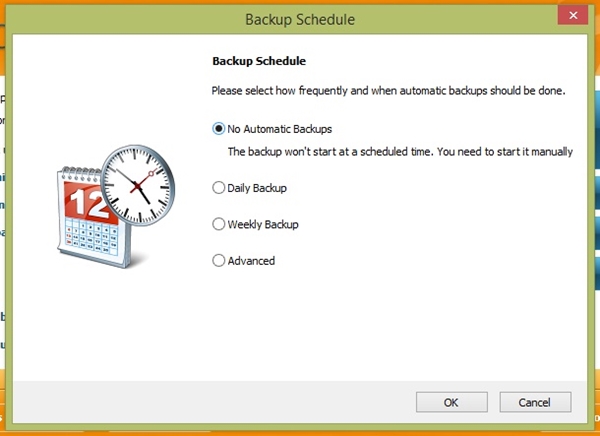
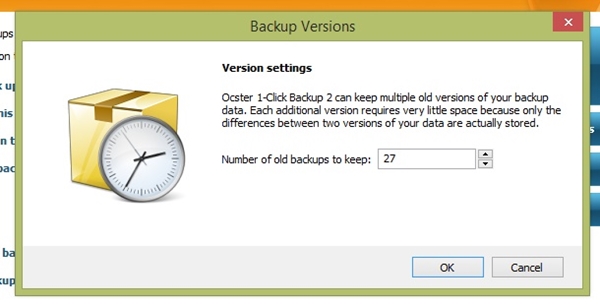
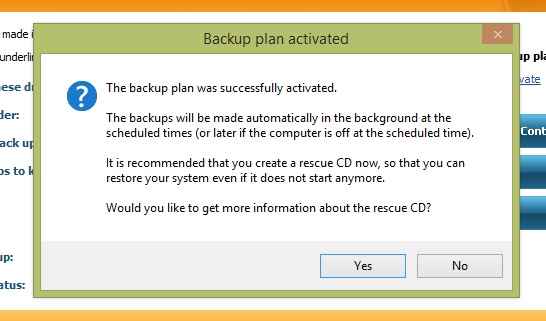


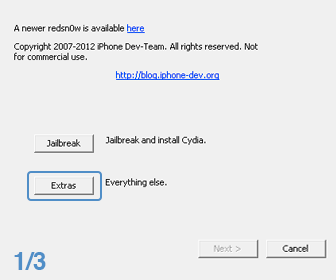

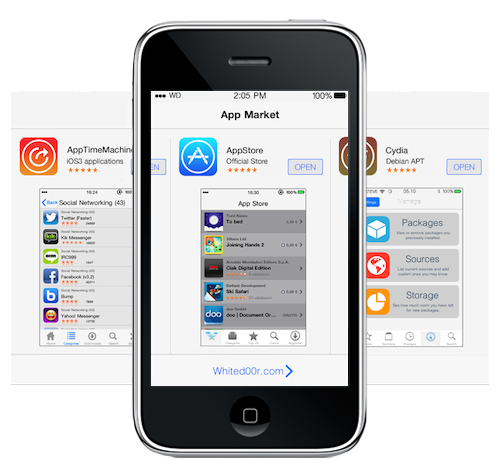





 Ứng dụng CNTT giúp nâng cao hiệu quả quản lý phòng khám
Ứng dụng CNTT giúp nâng cao hiệu quả quản lý phòng khám Khả năng thương mại cho công nghệ nhận dạng tiếng nói
Khả năng thương mại cho công nghệ nhận dạng tiếng nói Thiết bị điện thông minh tiết kiệm điện nhưng... khó sửa
Thiết bị điện thông minh tiết kiệm điện nhưng... khó sửa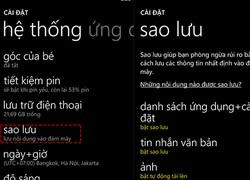 Sao lưu và khôi phục dữ liệu trên thiết bị Windows Phone 8
Sao lưu và khôi phục dữ liệu trên thiết bị Windows Phone 8 Apple đăng ký bản quyền mẫu kính thực tế ảo
Apple đăng ký bản quyền mẫu kính thực tế ảo OneKey Ghost - Tạo và bung "Ghost" cho máy tính bằng 1 cú nhấp chuột
OneKey Ghost - Tạo và bung "Ghost" cho máy tính bằng 1 cú nhấp chuột Soi visual dàn Chị Đẹp tổng duyệt concert: Minh Hằng tươi rói sáng bừng, Diệu Nhi lộ dấu hiệu tăng cân
Soi visual dàn Chị Đẹp tổng duyệt concert: Minh Hằng tươi rói sáng bừng, Diệu Nhi lộ dấu hiệu tăng cân Bài tập tiếng Việt dưới đây sẽ khiến bạn hoài nghi về khả năng dùng tiếng mẹ đẻ của chính mình
Bài tập tiếng Việt dưới đây sẽ khiến bạn hoài nghi về khả năng dùng tiếng mẹ đẻ của chính mình Mỹ nữ đáng thương nhất showbiz: Bị bạn trai ca sĩ cự tuyệt kết hôn, còn mặt dày đòi phí chia tay?
Mỹ nữ đáng thương nhất showbiz: Bị bạn trai ca sĩ cự tuyệt kết hôn, còn mặt dày đòi phí chia tay? Diễn biến gây sốc trong vụ ồn ào tình ái của tài tử Kim Soo Hyun
Diễn biến gây sốc trong vụ ồn ào tình ái của tài tử Kim Soo Hyun Diễn viên Văn Báu chuyên vai lãnh đạo công an bất ngờ trở lại màn ảnh ở tuổi 73
Diễn viên Văn Báu chuyên vai lãnh đạo công an bất ngờ trở lại màn ảnh ở tuổi 73 Bức ảnh chụp KTX của một hot girl khiến dân tình hoảng hốt, đòi đi viện ngay: Xinh gái mà sao...
Bức ảnh chụp KTX của một hot girl khiến dân tình hoảng hốt, đòi đi viện ngay: Xinh gái mà sao... Cuộc đời sóng gió, kín tiếng tuổi xế chiều của nữ chính phim 'Cánh đồng hoang'
Cuộc đời sóng gió, kín tiếng tuổi xế chiều của nữ chính phim 'Cánh đồng hoang' Tình địch của Son Ye Jin biến mất bí ẩn
Tình địch của Son Ye Jin biến mất bí ẩn Cậu bé chăn bò mồ côi cha thành 'ngôi sao' sau 1 đêm nhờ 'Bắc Bling'
Cậu bé chăn bò mồ côi cha thành 'ngôi sao' sau 1 đêm nhờ 'Bắc Bling' Trùm Điền Quân Color Man đi xin việc, nói về việc phá sản
Trùm Điền Quân Color Man đi xin việc, nói về việc phá sản Toàn cảnh vụ tai nạn trực thăng khiến cả gia đình giám đốc Siemens tử nạn
Toàn cảnh vụ tai nạn trực thăng khiến cả gia đình giám đốc Siemens tử nạn NSND Thanh Lam khoe cháu ngoại, Quách Thu Phương U50 vẫn gợi cảm không ngờ
NSND Thanh Lam khoe cháu ngoại, Quách Thu Phương U50 vẫn gợi cảm không ngờ Hai nữ bệnh nhân trẻ đột quỵ, từng sử dụng thuốc tránh thai kéo dài
Hai nữ bệnh nhân trẻ đột quỵ, từng sử dụng thuốc tránh thai kéo dài Nam thanh niên lao xuống dòng nước sâu để cứu cô gái nhảy cầu
Nam thanh niên lao xuống dòng nước sâu để cứu cô gái nhảy cầu Lâm Đồng thông tin vụ 7 chú tiểu bị xâm hại tình dục
Lâm Đồng thông tin vụ 7 chú tiểu bị xâm hại tình dục Vụ cháy nhà 4 người tử vong: Nỗi đau của thanh niên mất cùng lúc mẹ và em gái
Vụ cháy nhà 4 người tử vong: Nỗi đau của thanh niên mất cùng lúc mẹ và em gái Kinh hoàng clip giáo viên xách ngược chân trẻ 20 tháng tuổi, đánh đập dã man
Kinh hoàng clip giáo viên xách ngược chân trẻ 20 tháng tuổi, đánh đập dã man